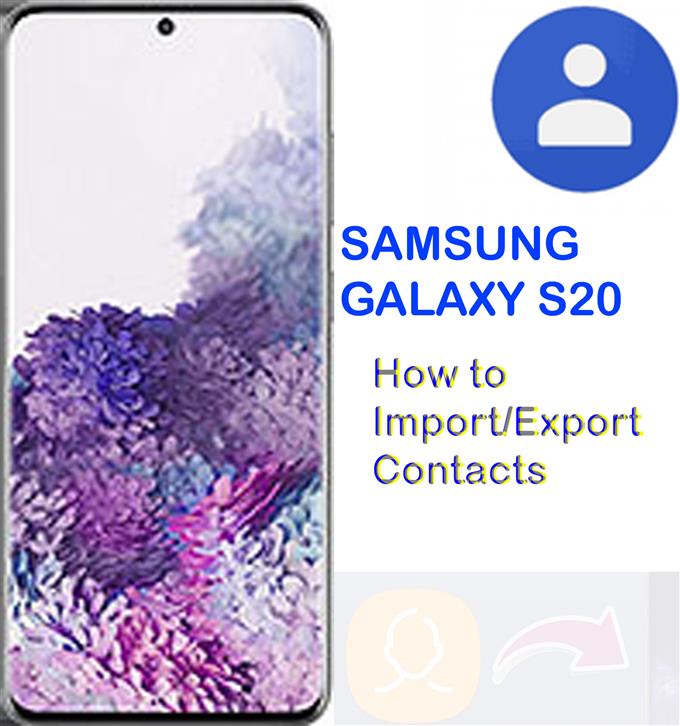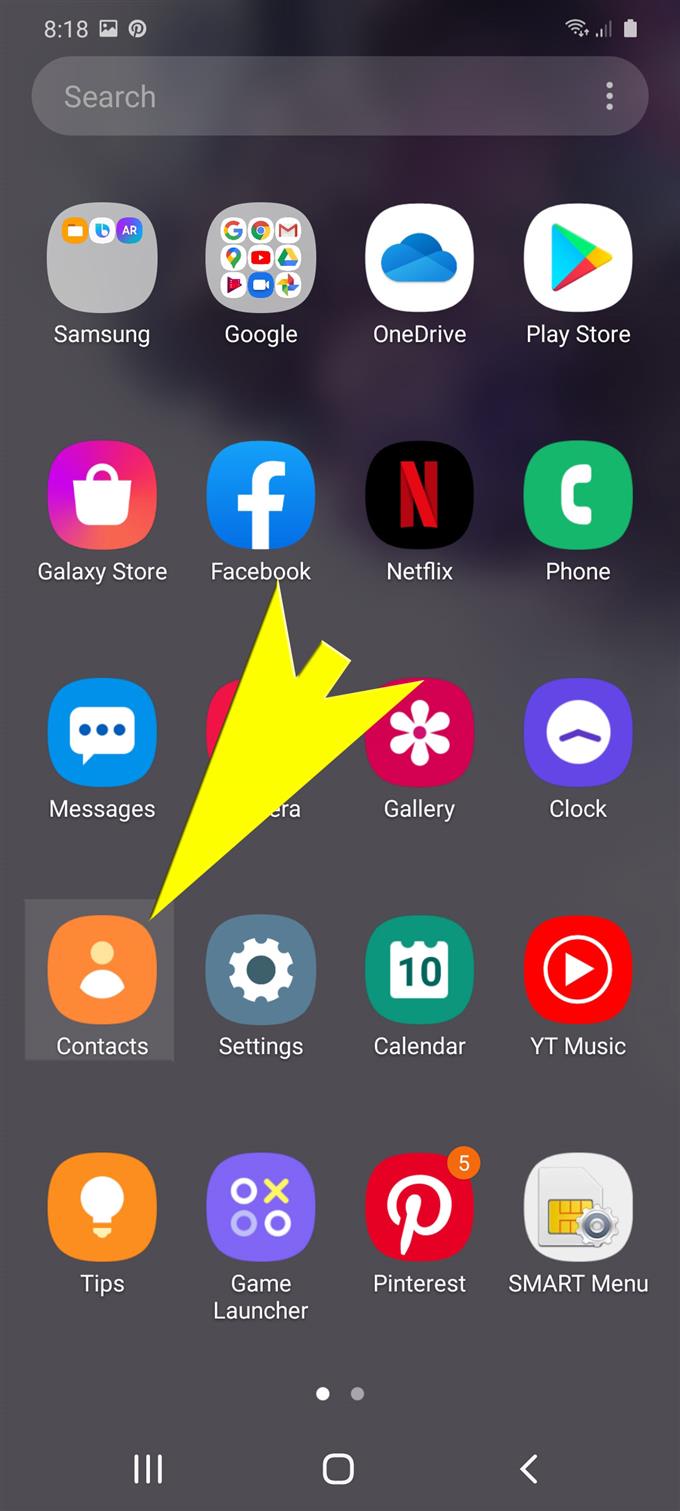Експортирането и импортирането обикновено са необходими при прехвърляне на контакти от един телефон на друг. Докато приложенията за прехвърляне на файлове вече са налични, използването на вградените функции за импортиране / експортиране на смартфон все още се счита за по-надеждно. В това бързо ръководство ще ви науча как да импортирате и експортирате контакти на Galaxy S20, ръчно чрез своите вградени команди за експортиране и импортиране. Прочетете за по-подробни инструкции.
Експортирането на контакти е ефективен метод за архивиране на информация за контакти от вашето устройство. Тези файлове могат да бъдат възстановени по всяко време, когато е необходимо. Експортирането на отделни контакти също е чудесен начин за споделяне на вашия номер за контакт или имейл информация с други хора, на които имате доверие. Всичко, което трябва да направите, е да споделите VCF файла, съдържащ вашата информация за връзка с тях, и след като получат файла, те го отварят и запазват в телефонния си указател.
Ако трябва да извлечете контактите си от вашия акаунт в Google или Samsung от друго устройство към новия си телефон Samsung Galaxy S20, импортирането на контакти би било решението. Това е един от най-бързите начини за прехвърляне на информация за контакт между устройства. И ето как да използвате тези функции за споделяне на файлове на новия си смартфон Samsung.
Лесни стъпки за импортиране и експортиране на контакти в Galaxy S20
Време, необходимо: 10 минути
По-долу са стандартните стъпки за импортиране и експортиране на контакти на новия телефон на Samsung Galaxy S20. Екранните снимки също са предоставени като визуално представяне, изобразяващи отделни процедури. Те са предназначени да помогнат на новодошлите да преминат през безпроблемна навигация по екрана.
- Плъзнете нагоре от долната част на началния екран.
Това ще ви позволи да видите екрана с приложения.

- От екрана с приложения чукнете Контакти.
Приложението Контакти ще се стартира със списък на всички запазени контакти на вашия телефон.

- Докоснете иконата за бързо меню или навигация от дясната страна.
Тази икона е представена от три хоризонтални линии.

- Превъртете надолу и докоснете Управление на контактите от дадените опции.
След това ще се покажат опциите за управление на информацията за контакти.

- Изберете опцията за импортиране или експортиране на контакти.
Ако направите това, ще изтеглите подходящо меню, в което можете да намерите команди за внос и износ контакт.

- Докоснете бутона за импортиране.
Тази команда ще задейства устройството да импортира vCard файлове (VCF) от вашия телефон.

- На Импортиране на контакти екрана, посочете целевото устройство или докоснете Вътрешна памет за да импортирате файла във вътрешната памет на телефона ви.
Ако бъдете подканени, докоснете Разрешаване, за да предоставите разрешение за приложението Контакти за достъп до файлове на вашето устройство.
След това посочете целевото местоположение. След като посочите мястото за съхранение, докоснете бутона Импортиране в долната част.Можете също така да изберете конкретна директория или акаунт, където да запишете избрания vCard файл на импортирания контакт. Сред опциите са акаунт на Samsung, Phone и Google.
Това ще потвърди командата и ще наложи импортирането на vCard файла.
- За да експортирате контакти, докоснете бутона Експортиране.
След това ще се покаже екранът за експортиране на контакти. Тук можете да изберете къде да експортирате вашата информация за контакт.
Можете да експортирате файла във вътрешното хранилище на телефона си или в друго налично място за съхранение.
- Изберете контактите, които да експортирате, след което посочете целевото местоположение.
За да продължим с това ръководство, нека изберете Вътрешно съхранение.Информацията за контакт (преобразувана в .vcf) ще бъде експортирана във вътрешното хранилище на вашия телефон.

- Докоснете Експортиране, за да започнете експортирането на файла.
На следващия екран ще получите съобщение за потвърждение, че контактите (ите) са били експортирани на посоченото място.
Просто докоснете Добре за да излезете и да се върнете към основния екран за контакти за импортиране / експортиране.
Инструменти
- Android 10, One UI 2.0 и по-нови версии
материали
- Galaxy S20
- Galaxy S20 Plus
Контактите могат да бъдат експортирани от SIM картата или от вътрешно съхранение на вашия телефон. В този процес на SIM картата ще бъдат прехвърлени само телефонните номера и имената от вашия телефон.
Когато експортирате контакти на SD карта или карта с памет, уверете се, че е поставена SD / карта с памет. В противен случай ще срещнете грешка.
Включването на всички данни за контакт, като телефонни номера, имена, адреси, имейл адреси и друга информация в прехвърлянето, импортирането им в съхранението на вашия телефон, Google или Samsung би било по-добра опция.
В случай, че ще имате проблеми с импортирането на контакти от профила си в Google, уверете се, че не сте надвишили ограничения брой контакти за импортиране и това е 25 000. Можете да импортирате повече от 3000 контакта едновременно. Ако се опитвате да импортирате над 3000 контакта, опитайте се да ги разделите на няколко CSV файла, преди да импортирате. Тези контакти трябва да бъдат запазени като vCard или CSV файл.
И това обхваща всичко в това ръководство. Моля, продължавайте да публикувате по-подробни уроци, съвети и трикове, които ще ви помогнат да се възползвате максимално от вашия нов смартфон Samsung Galaxy S20.
Можете да разгледате и нашите YouTube канал за да видите още видео уроци за смартфони и ръководства за отстраняване на проблеми.
СЪЩО ЧЕТЕТЕ: Как да създадете сигурна папка на Galaxy S20